PPT中的镂空文字效果要怎么制作?
发布时间:2016-02-25 来源:查字典编辑
摘要:1、打开PPT2013,插入一个矩形,输入文字若干,调整大小,摆放到合适位置:2、按住Ctrl键,鼠标左键单击,同时选中文字与色块(先选中色...
1、打开PPT2013,插入一个矩形,输入文字若干,调整大小,摆放到合适位置:
 2、按住Ctrl键,鼠标左键单击,同时选中文字与色块(先选中色块,再选中文字):
2、按住Ctrl键,鼠标左键单击,同时选中文字与色块(先选中色块,再选中文字):
3、单击格式》合并形状》剪除,就能得到最基本的镂空文字设计:
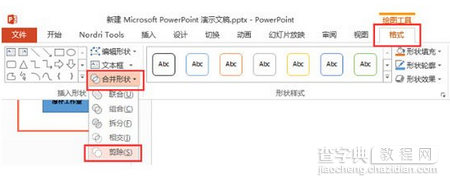 4、接下来把它放到一张图片前看看效果:
4、接下来把它放到一张图片前看看效果:
 5、掌握了最基本的操作以后,就可以尽情发挥创意,可以看看下面的一些例子:
5、掌握了最基本的操作以后,就可以尽情发挥创意,可以看看下面的一些例子:

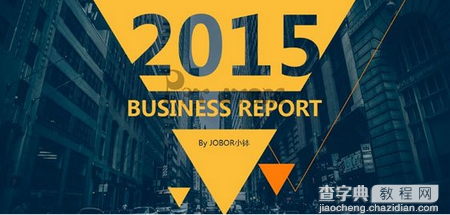 6、同理,插入的形状与形状之间、形状与图片之间也可以实现这种效果,操作方法也如出一辙:
6、同理,插入的形状与形状之间、形状与图片之间也可以实现这种效果,操作方法也如出一辙:
7、总结
最核心工具:合并形状》剪除。
最关键操作:先选中的形状(图片)是保留下来的,后选中的是被减去的。
心得体会:在PPT中制作镂空文字不难,但要做出好看的设计也并非易事,以此文抛砖引玉,期待各位佳作。


